所以你在Windows Vista上安装了Firefox,但是你似乎无法获得Flash插件来安装…。你点击“安装缺少的插件”按钮,按照向导操作,重新启动Firefox,但它仍然没有安装。真烦人!
您只需执行几个步骤即可手动安装插件,而不是毫无运气地重复执行此操作。
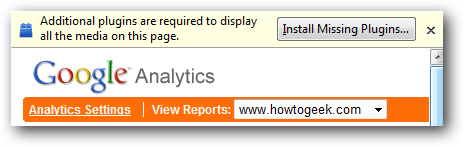
请注意,您可以使用此手动方法安装任何插件,而不仅仅是Flash。
在Vista上手动安装Flash插件
您需要做的第一件事是手动下载插件文件。您应该能够右键单击此链接并选择“将链接另存为…”菜单上的。
http://fpdownload.macromedia.com/get/flashplayer/xpi/current/flashplayer-win.xpi
下载文件后,使用.zip扩展名重命名该文件:
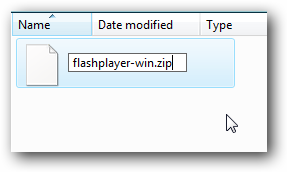
您应该能够双击该文件将其打开,因为.xpi文件实际上只是重命名为.zip文件。
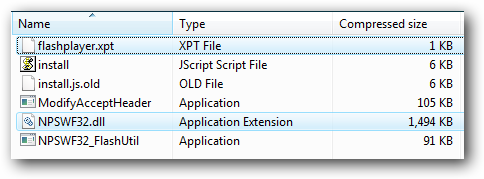
现在,您需要将该目录中的两个文件复制到两个目录中的一个目录中,这取决于您是要为所有用户全局安装插件,还是只为您的用户帐户安装插件。
您需要复制的两个文件是:
flashplayer.xpt。 NPSWF32.dll
为所有用户安装
在Windows资源管理器中向下导航到以下路径,以找到Firefox安装目录:
请注意,如果您在64位Vista上运行,则路径将与下一个屏幕截图类似(X86),或者如果您使用的是Portable Firefox,则必须找到Firefox安装文件夹并导航到那里的插件目录。
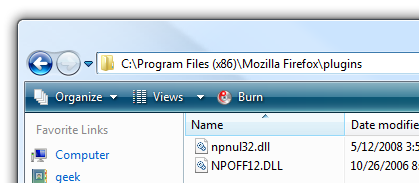
现在将您解压的那两个文件粘贴到此目录中(UAC会提示您),重新启动Firefox就完成了。
仅为您的用户帐户安装
如果您对您的计算机没有管理员访问权限,或者您只是想仅为您的帐户安装,您可以浏览到以下路径:
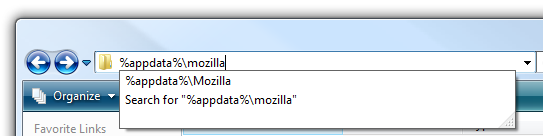
进入该目录后,如果不存在名为Plugins的新目录,请创建该目录:
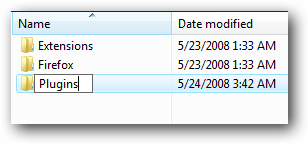
然后将这两个文件粘贴到Plugins目录中。重新启动Firefox,您就完成了。
正在验证安装
您可以通过在地址栏中键入about:plugins来确保加载并打开插件:
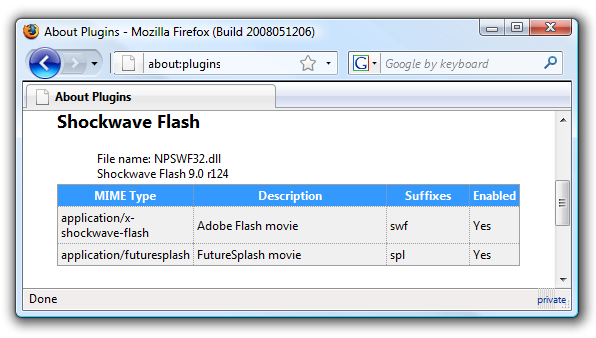
当然,更简单的测试是在开始故障排除之前加载您所在的任何页面。=)